1- Abra seu tube e
pegue 2 cores usei F = #484a0d e B = #e5e5ed
2-
Faça um gradiente Linear 45 - 5
3- Abra uma transparencia de 900 x 600 px e preencha
com seu gradiente
- 4- Ative a ferramenta Pick
Tool e diminua da direita para a esquerda até 450 px
5- Layers >
Duplicate
6- Image > Mirror
- 7- Layers > Merge >
Merge Down
8- Repita item 4 e
debaixo para cima até 300 px
9- Layers > Duplicate
10- Image > Flip e logo
a seguir Layers > Merge > Merge Down
- 11- Repita item 5 e logo a
seguir Effects >
Distortion Effect > Polar Cordinates
- conforme printe
- 12- Image > Free Rotate
conforme printe
- 13- Effects >
Image Effect > OffSet conforme printe
14- Tire a
visibilidade da Raster 1 e ative a ferramenta seleção
15- Selecione de 460 a
900 px e Delete
16- Selections >
Select None
17- Repita itens de 5 a
7
- 18- Com a ferramenta Pick
Tool leve do lado esquerdo para o direto
- até que junte por igual o
efeito e Layers > Merge > Merge Down
- 19- Effects > Geometric
Effect > Circle = Transparent
-
- 20- Layers > Duplicate
- 21- Repita item 12
- 22- Com a Ferramenta
Seleção faça um circulo colocando o cursor
- em 300 e 450 px conforme printe
23- Delete com
a tecla DEL do seu teclado
24- Ainda com a seleção
abra seu tube Edit > Copy
25- Layers > New Raster
Layer
26- Layers > Arrange >
Move Down
27- Edit > Paste Into
Selection
28- Ainda com a
seleção ative a Copy(2) of Raster 1
29- Selections > Modify
> Contrat Selection = 5
30- Selections >
Invert
- 31-
Aplique Drop Shadow negativo e positivo conforme printe
32-
Retire a seleção e Image > Resize
= 65% sómente essa layer
33- Plugin Nick Color
Efex Pro 1.0e > Bigcolor Filter Used Defined conforme printe
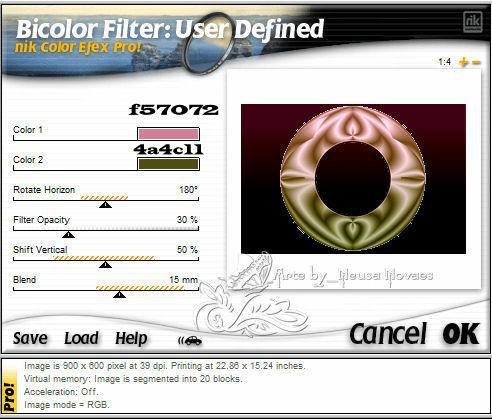
- 34- Ativar a Copy da Raster 1
e Repetir item 33 defaut
-
- 35- Ativar a Raster 1
36- Repita item
33
37- Image > Flip
38- Image > Add Borders
= 40 px cor contrastante
39- Ativar a ferramenta
Magic Wand e selecionar borda
40- Preencher com
o mesmo gradiente
41- Plugin VM
Extravaganza > Vasarely conforme printe
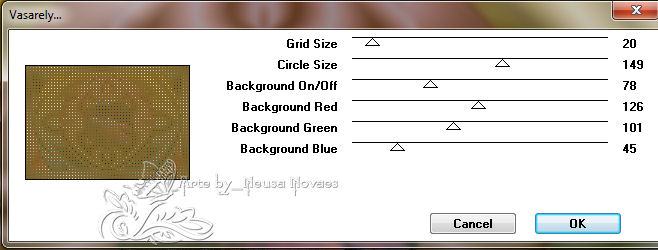
- 42- Effects > 3D Effect > Butonize conforme printe cor foregraund
43- Selections > Invert
- 44-
Aplique Drop Shadow negativo e positivo conforme printe
45- Selections > Select None
46- Abra
seu tube principal Edit > Copy
47- Edit
> Paste as New Layer redimensione e posicione a gosto
48- Plugin Eye Candy 5 Impact > Perspetive Shadow = Drop Shadow Low -
Default
49- Plugin FM Tile Tool > Blend Emboss (Opcional)
50- Image > Add Border
= 2 px cor #e5e5ed